
- •Федеральное агентство по образованию рф
- •Фильтрация данных в excel
- •Типы критериев
- •Критерии на основе сравнения
- •Критерии в виде образца-шаблона
- •Множественные критерии на основе логических операций
- •Вычисляемые критерии на основе логических формул
- •Средства фильтрации
- •Автофильтр
- •Расширенный фильтр
- •Встроенные функции базы данных
- •Вопросы к защите лабораторной работы
Встроенные функции базы данных
Excel имеет категорию функций, предназначенных для работы с базами данных (списками) .Эти функции являются аналогами обычных статистических функций, но оперируют только с элементами списка, которые удовлетворяют заданным условиям.
Синтаксис:
Функция (база данных; поле; диапазон условий), где
база данных – интервал ячеек, формирующих базу данных;
поле - имя столбца (поля) базы данных;
диапазон условий – ссылка на интервал ячеек, задающих условия для функции.
Наиболее часто используемые функции: БДСУММ, БСЧЕТ, ДМАКС, ДМИН, ДСРЗНАЧ.
БДСУММ – суммирует числа в поле (столбце) записей базы данных (списка), которые содержат числа, удовлетворяющие заданным условиям;
БСЧЕТ – подсчитывает количество ячеек в поле (столбце) записей базы данных (списка), которые содержат числа, удовлетворяющие заданным
условиям;
ДМАКС – возвращает наибольшее число в поле (столбец) записей базы данных (списка) , которое удовлетворяет заданным условиям;
ДМИН - возвращает наименьшее число в поле (столбец) записей базы данных (списка) , которое удовлетворяет заданным условиям;
ДСРЗНАЧ – усредняет значения в поле (столбце) записей базы данных (списка), удовлетворяющие заданным условия.
Пример 8.
Определить , чему равна общая сумма в счете, рассматривая фирмы , соответствующие образцу ООО*.
Диапазон базы данных А1:Е11.
Имя поля по которому осуществляем вычисление – Е1.
Диапазон условия – G3:G4.
Формируем результат (пояснения к функции) – Общая сумма в счете -клетка G6.
В клетку G7 записываем формулу:
=БДСУММ(A1:E11;E1;G3:G4)
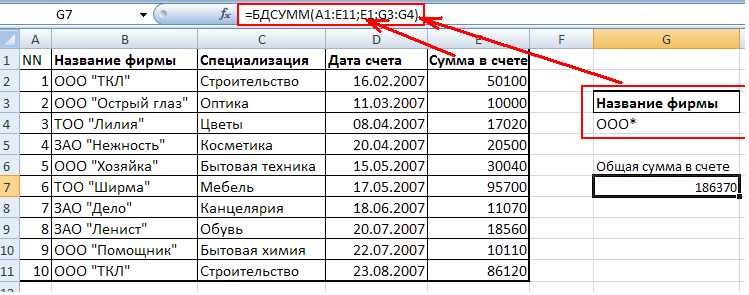
Рис.22. Работа функции БДСУММ
Пример 9.
Определить количество фирм, сумма в счете которых меньше 20000 рублей
Диапазон базы данных А1:Е11.
Имя поля по которому осуществляем вычисление –Е1.
Диапазон условия – G3:G4.
Формируем результат (пояснения к функции) – Количество фирм - клетка G6.
В клетку G7 записываем формулу:
=БСЧЕТ (A1:E11;E1;G3:G4)
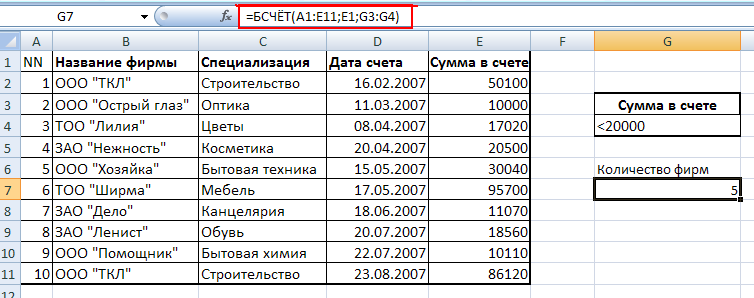
Рис.23. Работа функции БСЧЕТ
Пример 10.
Определить минимальную сумму в счете , рассматривая фирмы , соответствующие образцу ЗАО*.
Диапазон базы данных А1:Е11.
Имя поля по которому осуществляем вычисление –Е1.
Диапазон условия – G2:G3.
Формируем результат (пояснения к функции) – Минимальная сумма - клетка G5.
В клетку G6 записываем формулу:
=ДМИН (A1:E11;E1;G2:G3)

Рис.24. Работа функции ДМИН
Пример 11.
Определить максимальную сумму в счете, рассматривая фирмы , соответствующие образцу ТОО*.
Диапазон базы данных А1:Е11.
Имя поля по которому осуществляем вычисление –Е1.
Диапазон условия – G2:G3.
Формируем результат (пояснения к функции) – Максимальная сумма - клетка G5.
В клетку G6 записываем формулу:
=ДМАКС (A1:E11;E1;G2:G3)

Рис.25. Работа функции ДМАКС (первый вариант)
Нет необходимости именовать диапазон критериев, но если это сделать, работа с расширенным фильтром упростится и сократится число возможных ошибок. Для определения имен на рабочем листе выберите на ленте вкладку Формулы. В группе Определенные имена , команду Присвоить имя.

Рис.26. .Работа функции ДМАКС (второй вариант)
